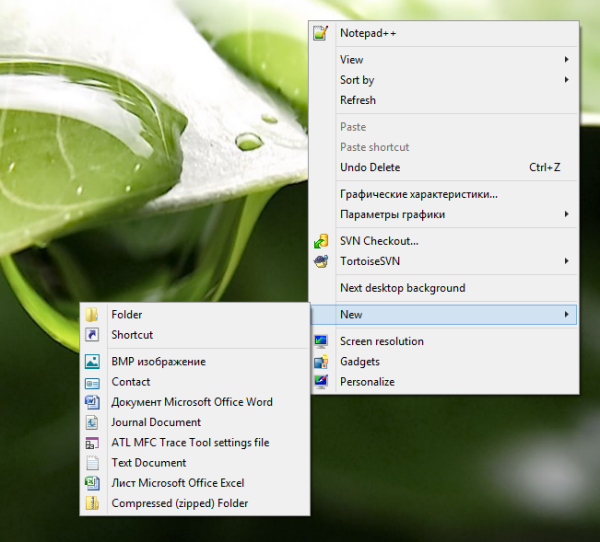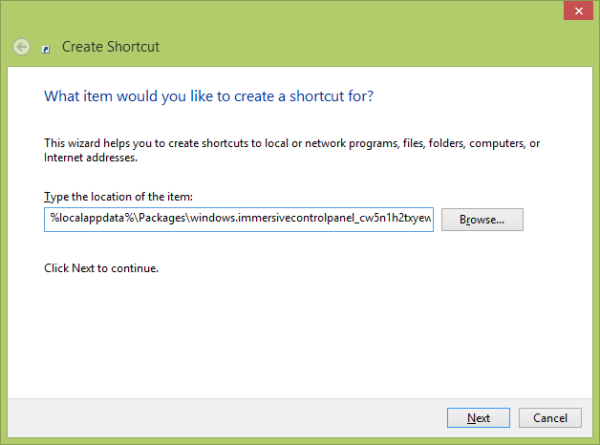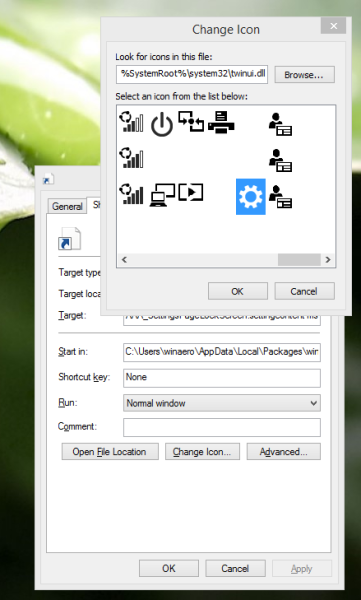Una delle opzioni nascoste in Windows 8.1 è la possibilità di creare scorciatoie per aprire la maggior parte delle impostazioni moderne con un solo clic. Oggi vedremo come creare un collegamento per aprire le impostazioni del gruppo Home in Windows 8.1.
La funzionalità Gruppo Home è una soluzione semplificata di Microsoft per fornire la capacità di condivisione di file tra tutti i computer nella rete domestica. Con Gruppo Home, sarai in grado di condividere foto, file musicali e video, vari documenti dell'ufficio e persino stampanti. Inoltre, puoi consentire ad altri membri della famiglia di modificare i file che hai condiviso.

- Fare clic con il tasto destro sul desktop e scegliere Nuovo -> Collegamento dal suo menu contestuale:
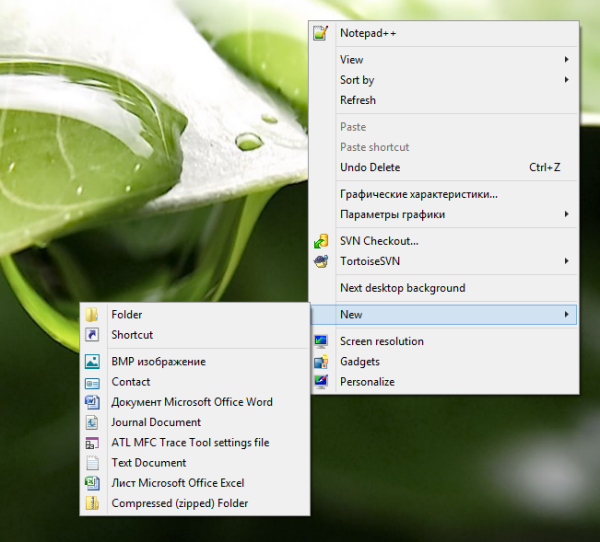
- Digita o copia e incolla quanto segue come destinazione del collegamento:
% localappdata% Packages windows.immersivecontrolpanel_cw5n1h2txyewy LocalState Indexed Settings en-US AAA_SettingsPageNetworkHomeGroup.settingcontent-ms
Nota: 'en-us' qui rappresenta la lingua inglese. Cambialo di conseguenza in ru-RU, de-DE e così via se la tua lingua di Windows è diversa.
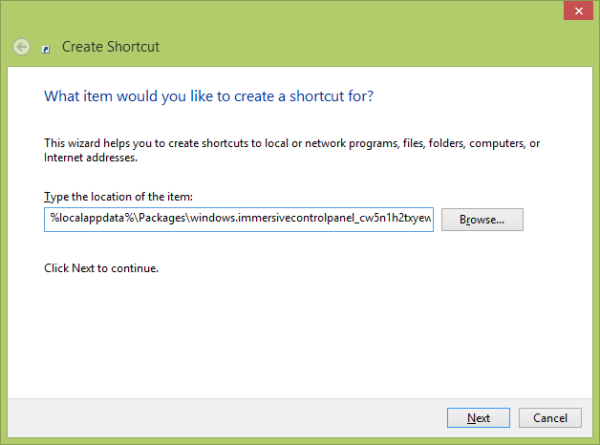
- Assegna al collegamento un nome a tua scelta e imposta l'icona desiderata per il collegamento appena creato:
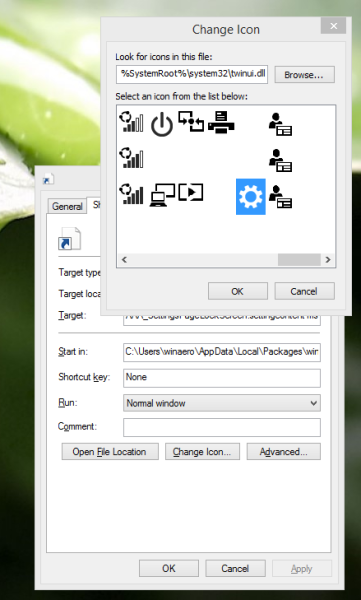
- Ora puoi provare questo collegamento in azione e aggiungerlo alla barra delle applicazioni o alla schermata iniziale stessa (o all'interno del menu Start, se utilizzi un menu Start di terze parti come Shell classica ). Nota che Windows 8.1 non ti consente di bloccare questo collegamento a nulla, ma c'è una soluzione alternativa.
Per appuntare questo collegamento alla barra delle applicazioni, usa l'eccellente strumento freeware chiamato Fissa a 8 .
Per aggiungere questo collegamento alla schermata Start, è necessario sbloccare la voce di menu 'Aggiungi alla schermata iniziale' per tutti i file in Windows 8.1 .
Questo è tutto! Ora ogni volta che devi accedere rapidamente a questa opzione, puoi semplicemente fare clic sul collegamento appena creato!